Windows Store è una delle funzionalità più utilizzate per me sul mio finestre 8.1. In realtà, Windows Store è integrato con Aggiornamenti di Windows più alcuni dei servizi in background in esecuzione finestre. Quindi, se c'è qualche danneggiamento nei file correlati per questi servizi, potresti riscontrare errori durante l'utilizzo Windows Store.
Microsoft ha assegnato questi errori con codici di errore univoci, quindi puoi applicare facilmente la loro correzione. Abbiamo già visto come correggere errori come 0x8024001e, 0x8024600e, 0x80073cf9, è successo qualcosa e non è stato possibile completare l'acquisto, è successo qualcosa e Windows Store non funziona più. Ora vediamo come risolvere errore 0x80240437.
Errore 0x80240437 Qualcosa è successo e questa app non può essere installata

Come puoi vedere nell'immagine sopra, il messaggio di errore qui è lo stesso degli errori 0x8024001e, 0x8024600e, 0x80073cf9. Quindi abbiamo provato le correzioni per questi errori per risolvere i problemi 0x80240437 oltre a provare Risoluzione dei problemi delle app di Windows, ripristino della cache, scansione SFC, riavvio molte volte ecc. eccetera. Ma niente ha funzionato!
Come ho detto prima, puoi affrontare questo tipo di problemi a causa della corruzione nei file dei servizi componenti necessari, che sono i pilastri per ottenere contenuti utilizzando Windows Store.
Errore 0x80240437 Qualcosa è successo e questa app non può essere installata
1. stampa Tasto Windows + R combinazione, digita put servizio.msc nel Correre finestra di dialogo e premere accedere per aprire il Servizi snap-in.
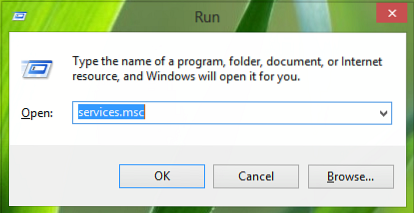
2. Nel Servizi finestra, scorri verso il basso per cercare aggiornamento Windows servizio, clic destro su di esso e seleziona Fermare.
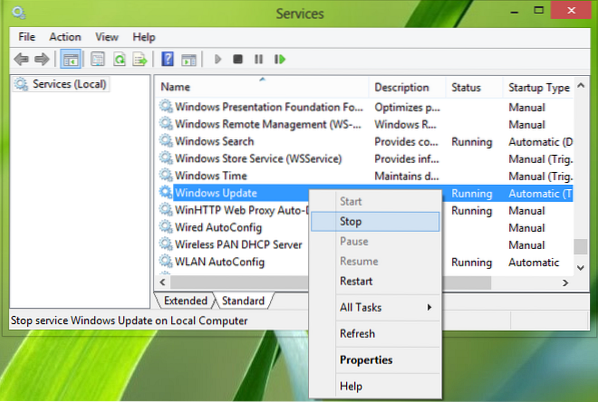
Allo stesso modo, fallo per Servizio di trasferimento intelligente in background.
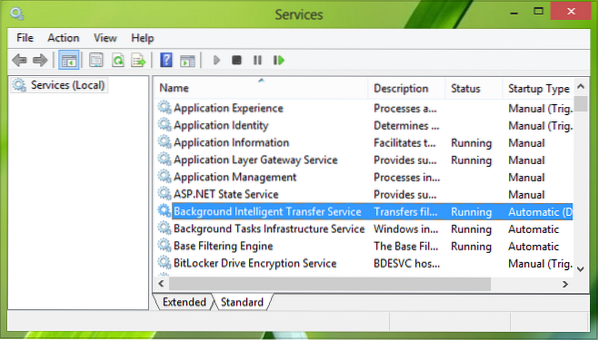
3. Ora premi Tasto Windows + R combinazione, digita put C:\Windows\SoftwareDistribution nel Correre finestra di dialogo e premere accedere per aprire questo:
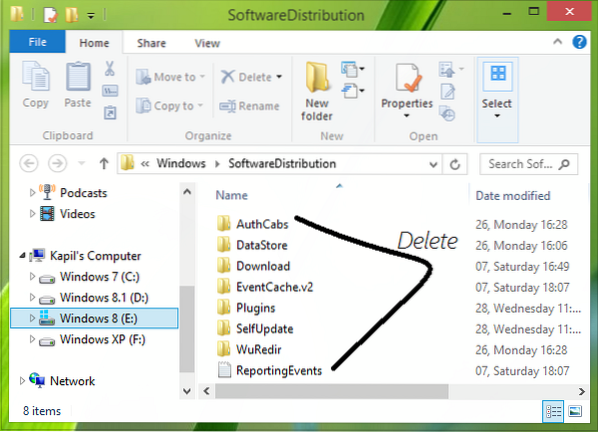
Sostituisci l'unità root del tuo sistema al posto di C.
4. Finalmente, Elimina tutto il contenuto all'interno del SoftwareDistribution cartella. Tutto questo sta causando il problema. Dopo aver eliminato il contenuto della cartella, riavvia i servizi in cui ci siamo fermati passo 2. Si spera di riavviare e il problema dovrebbe essere risolto ora.
Questo è tutto!

 Phenquestions
Phenquestions


